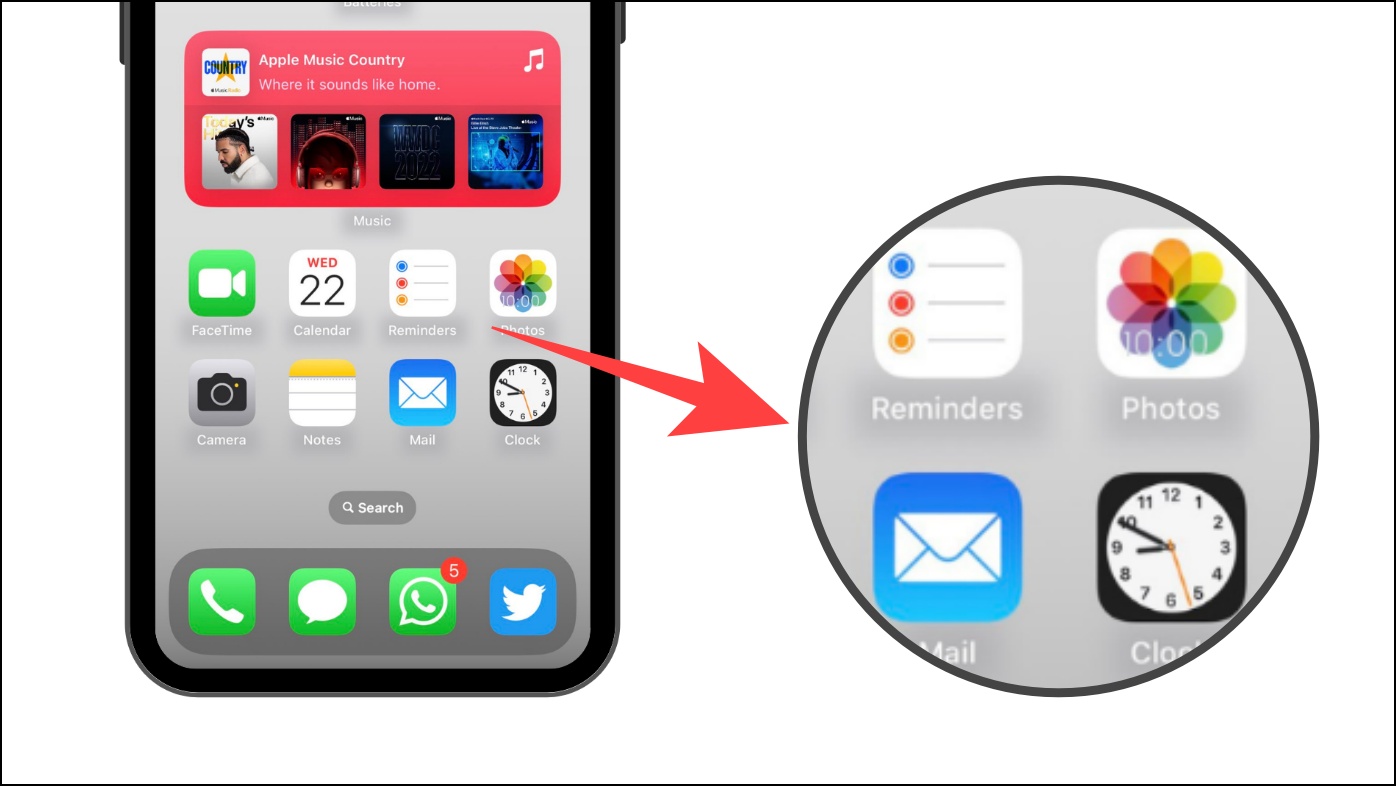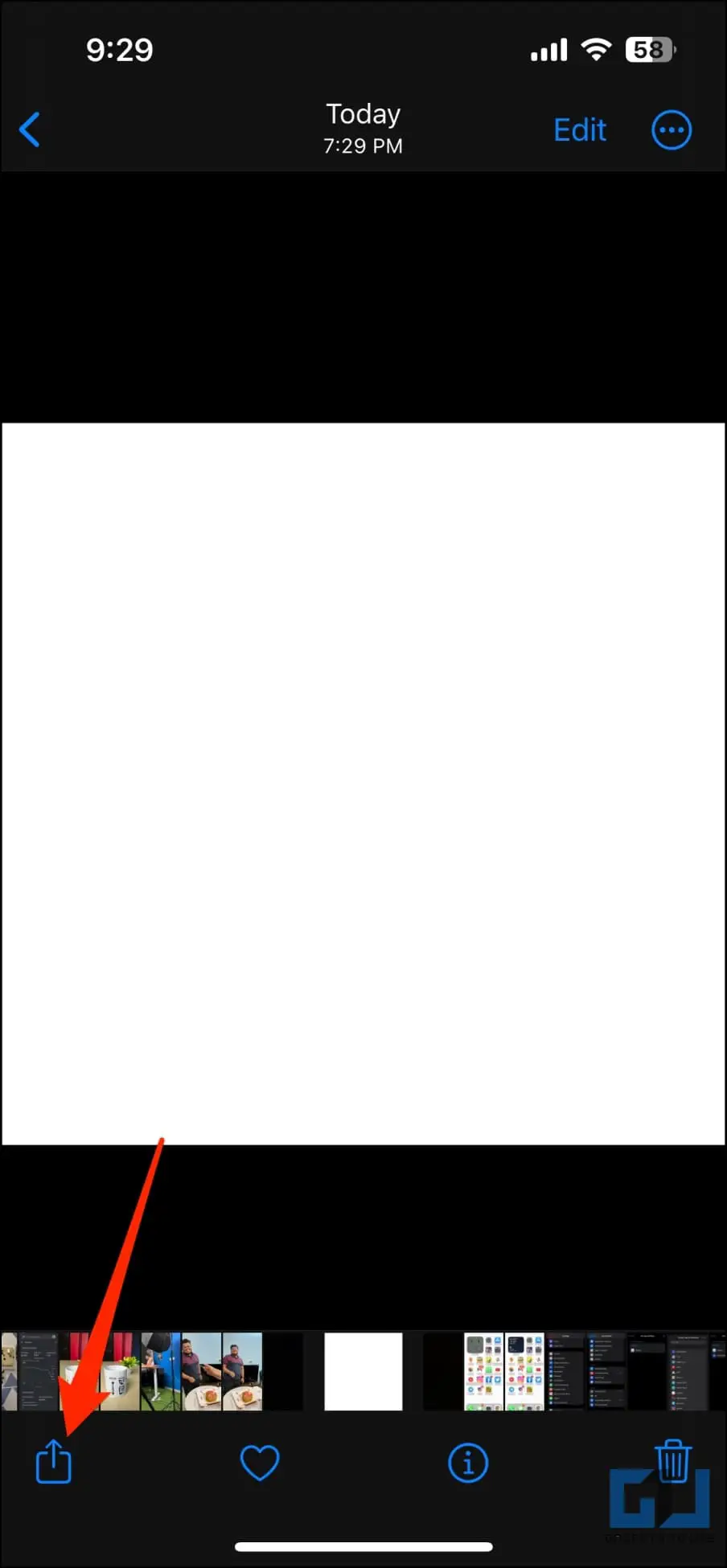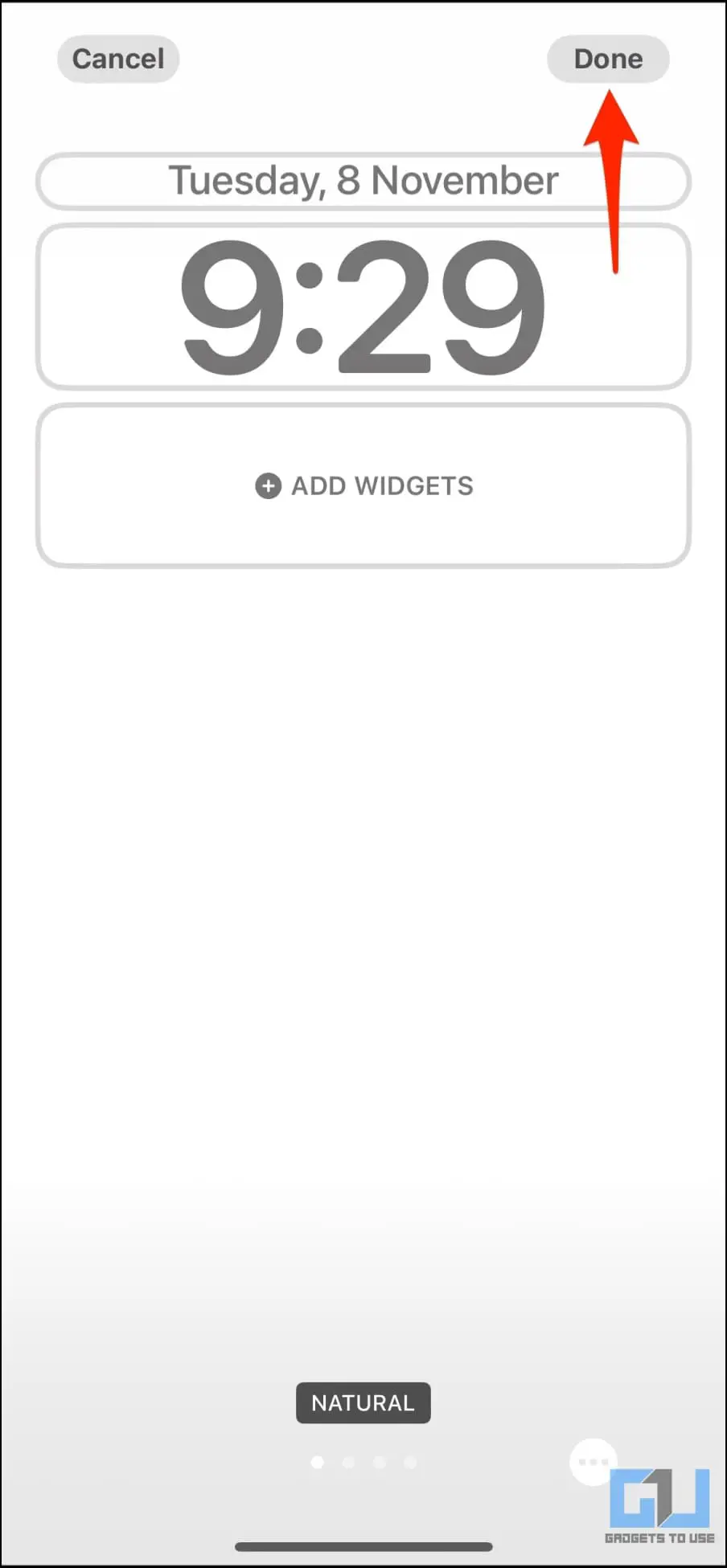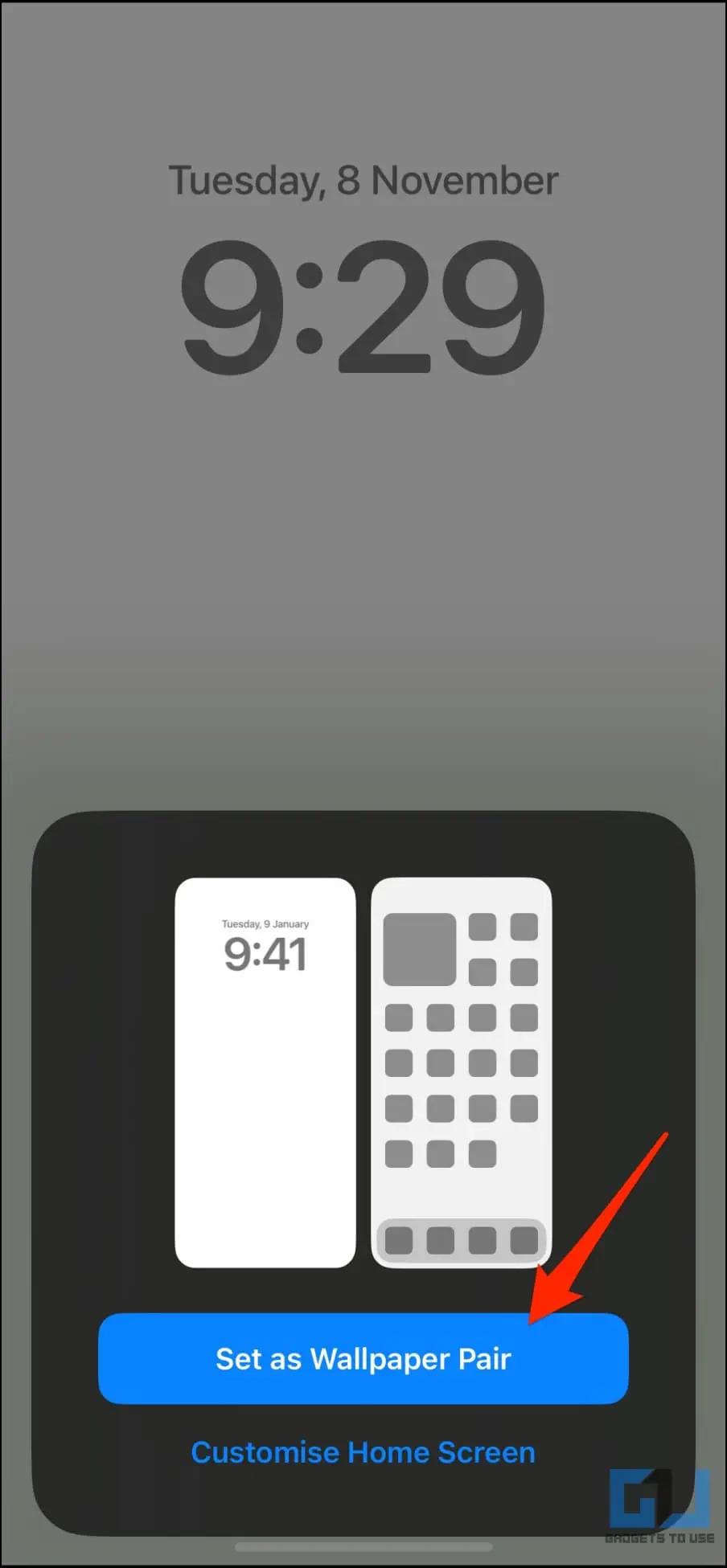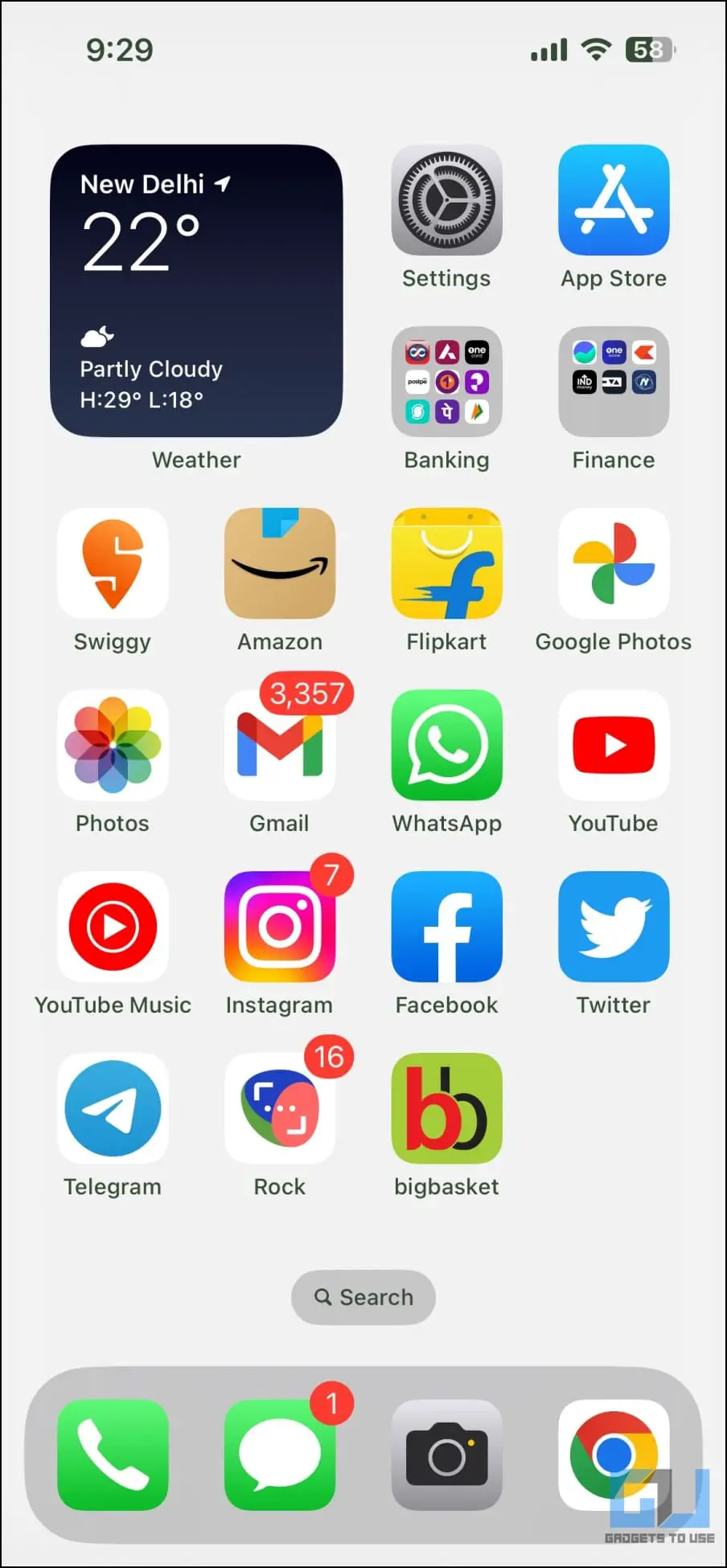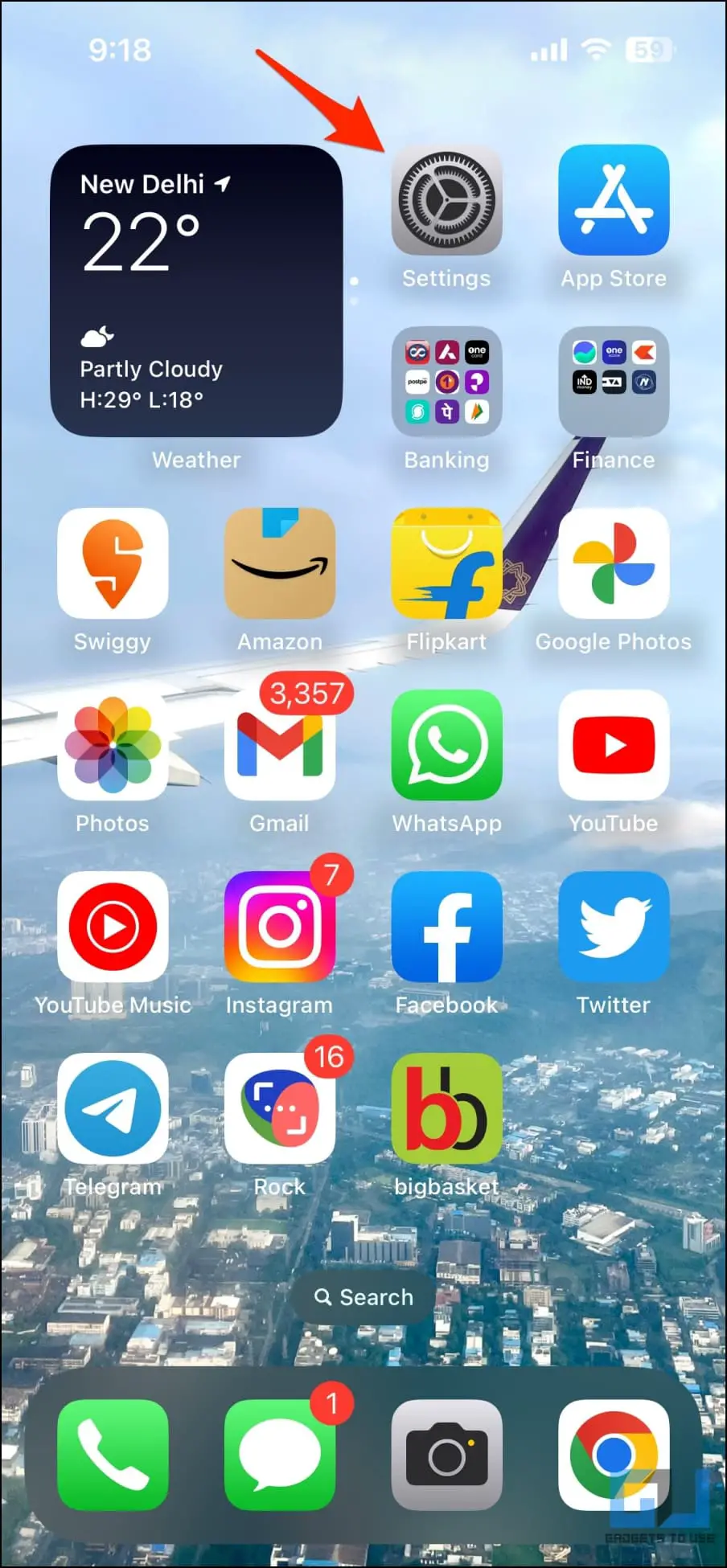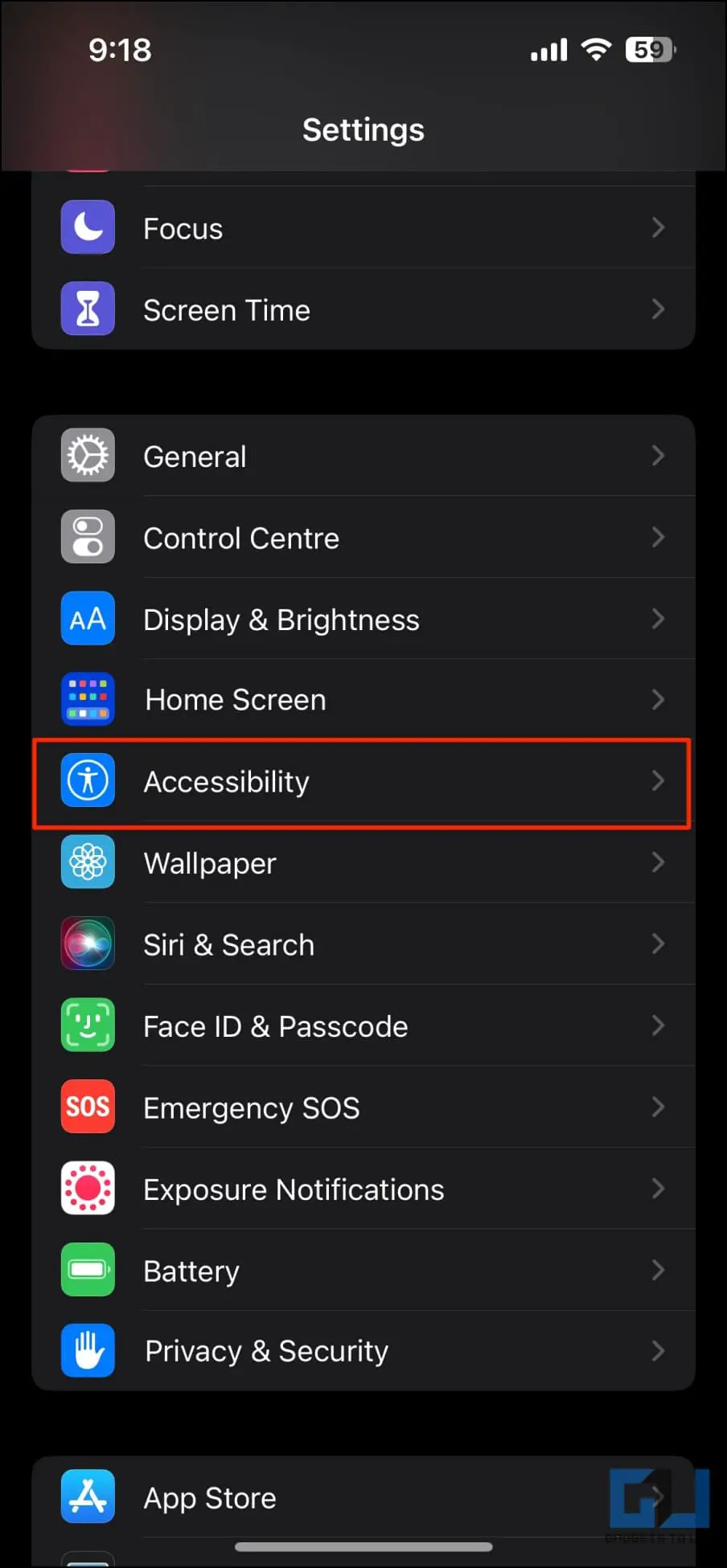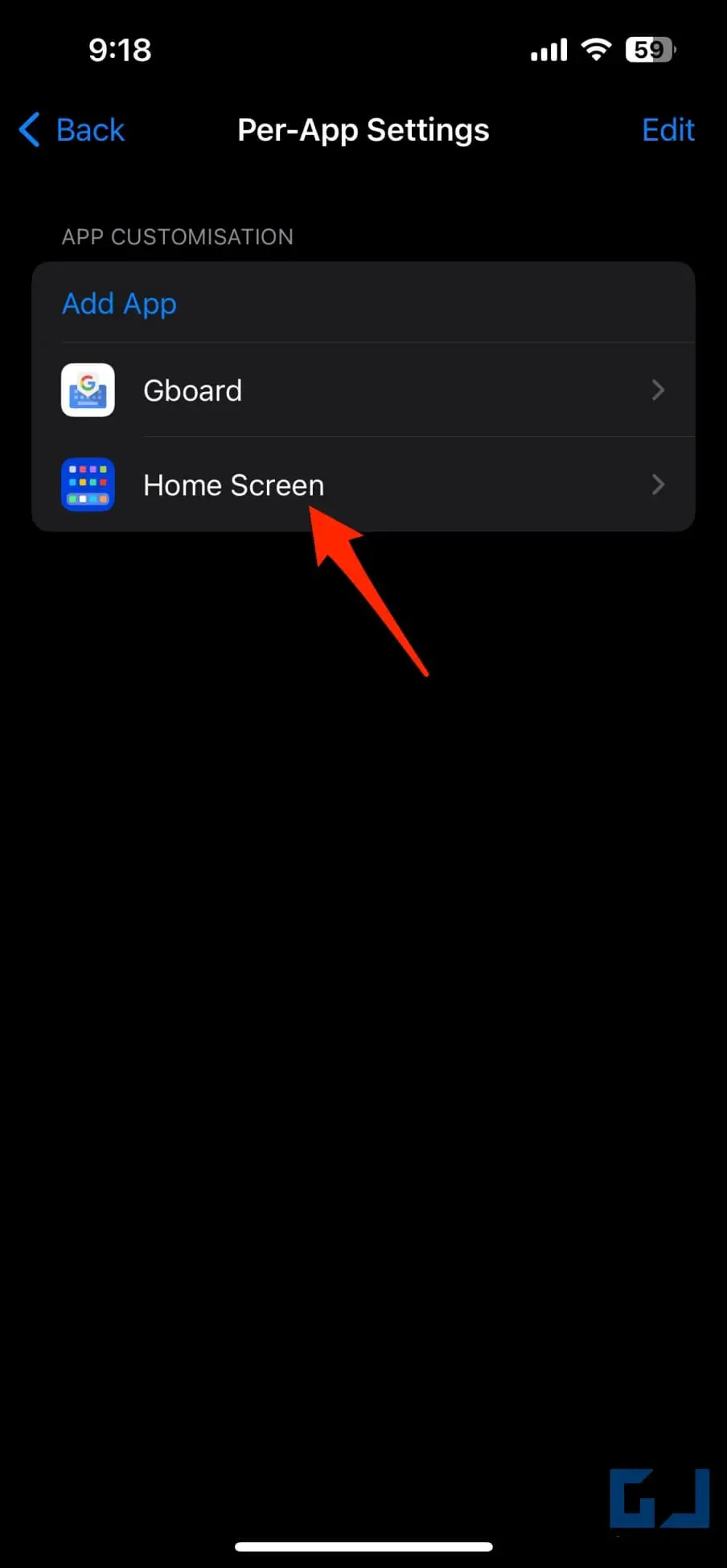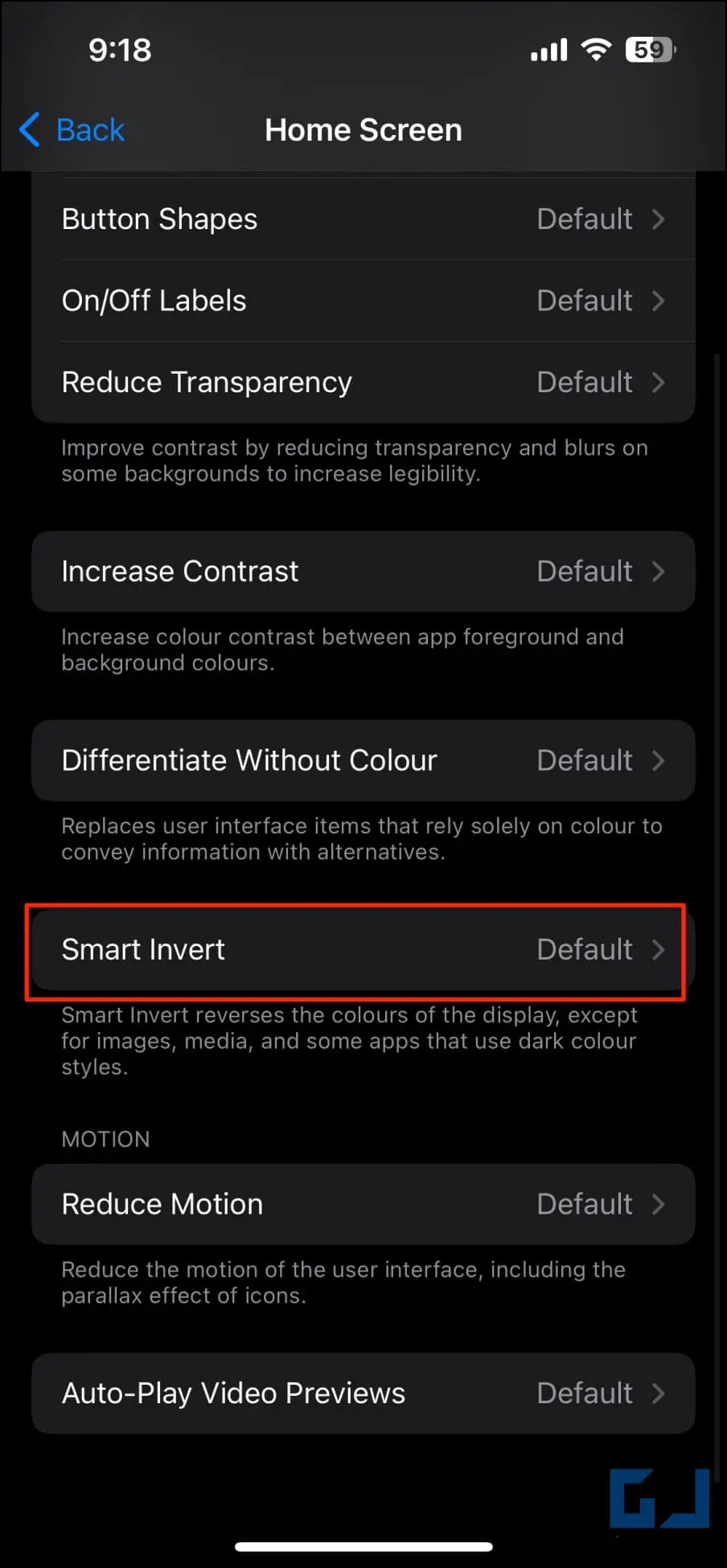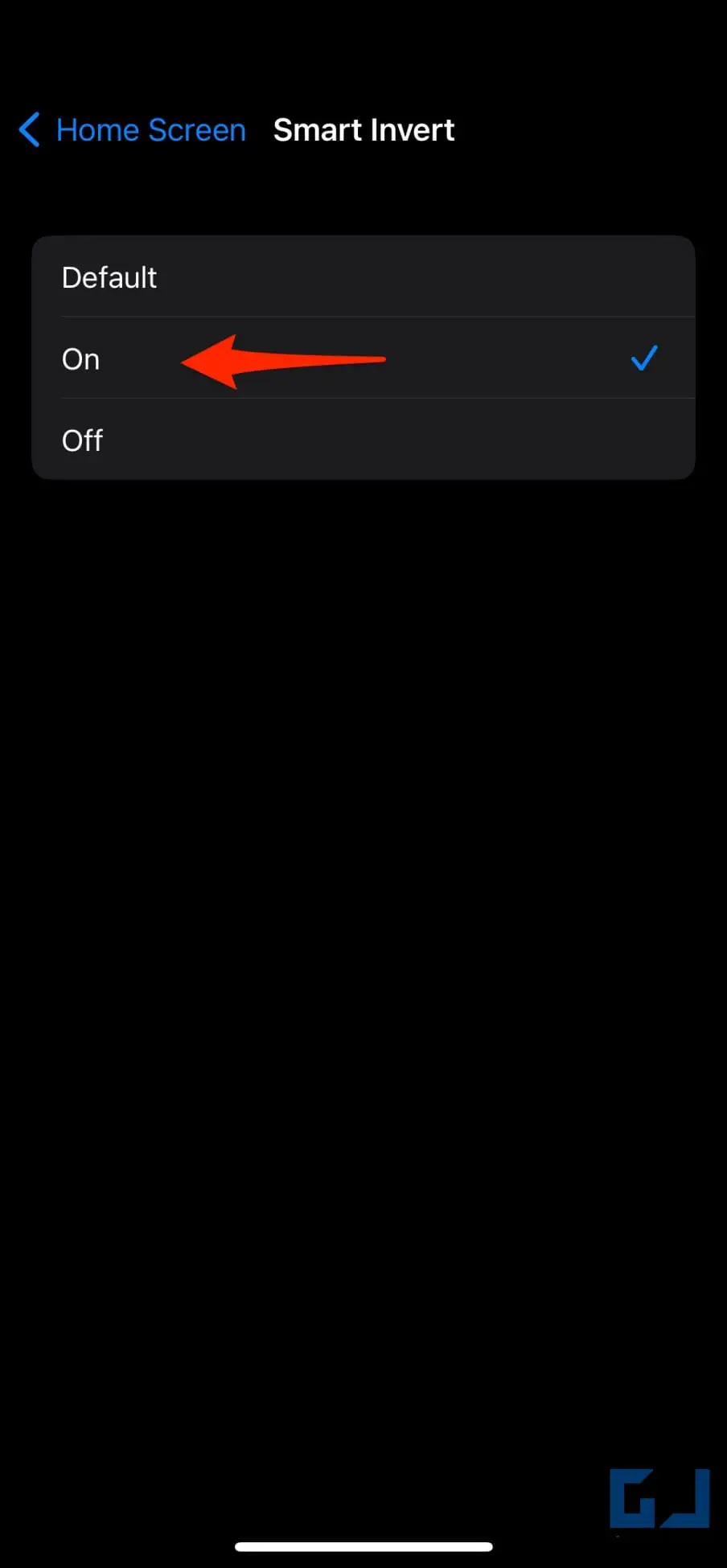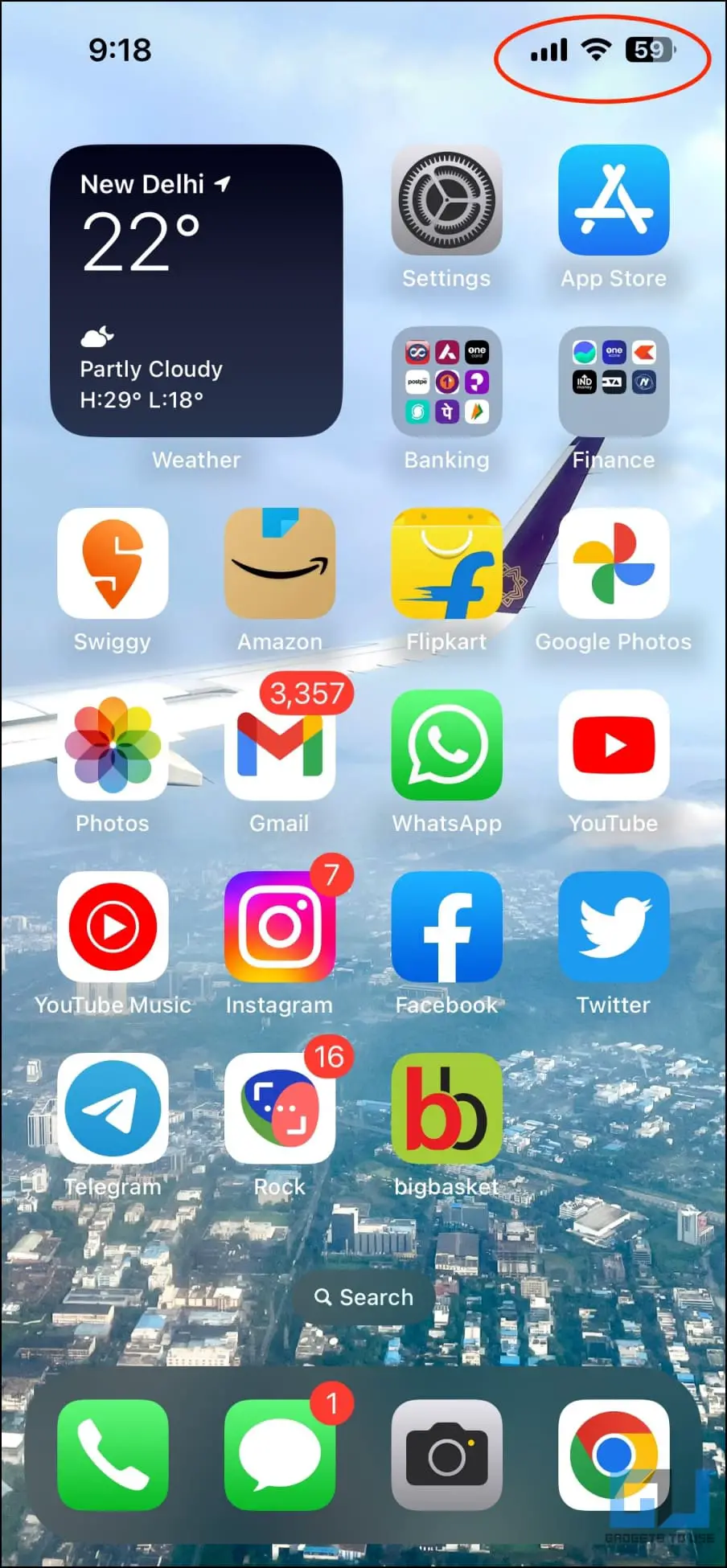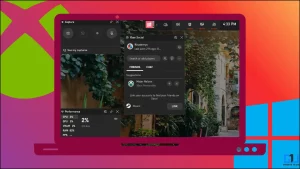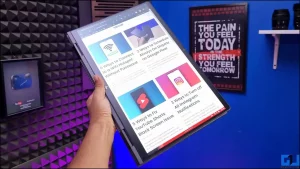Apple은 iOS 16에서 앱 아이콘과 상태 표시줄의 텍스트가 표시되는 방식을 변경했습니다. 밝은 배경 화면을 사용하는 경우에도 표시되는 텍스트에 어두운 그림자가 생깁니다. 이는 일부 사용자에게는 성가시게 보일 수 있습니다. 이 글에서는 iOS 16 및 iPadOS 16에서 앱 아이콘 이름 아래에 그림자가 표시되는 이유와 이를 제거하는 방법을 알아보겠습니다. 한편, iPhone 및 iPad에서 그레이 스케일을 활성화 또는 비활성화하는 방법을 배울 수 있습니다.
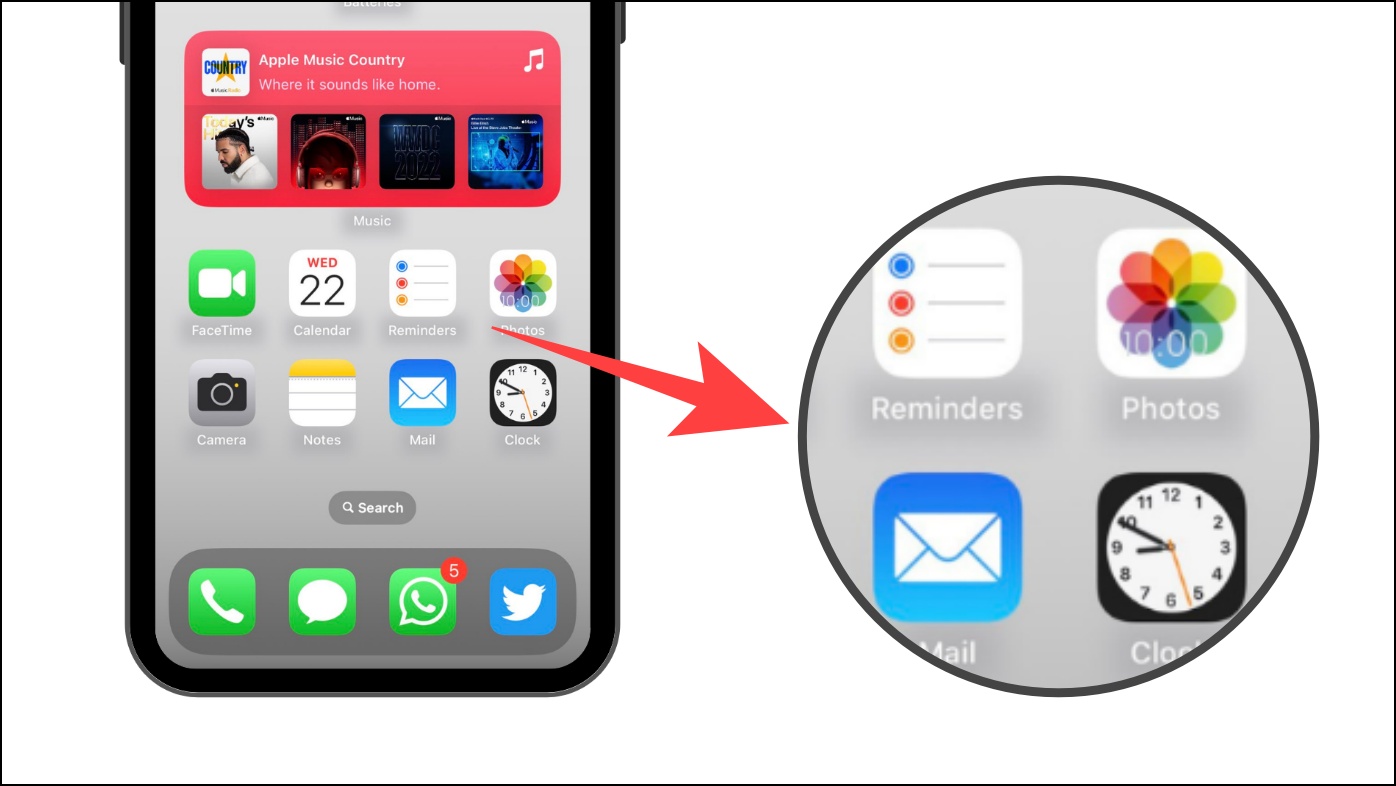
iOS 16에서 앱 아이콘 텍스트 아래에 그림자가 표시되는 이유는 무엇인가요?
목차
Apple은 iOS 16을 통해 사용자 인터페이스에 큰 변화를 가져왔습니다. 여기에는 새롭게 디자인된 잠금 화면, 새로운 위젯, 배터리 잔량 표시기 등이 포함됩니다. 이러한 변화 중 하나는 앱 아이콘 텍스트의 그림자 효과입니다.
우선, iPhone 또는 iPad에서 밝은 색상의 배경화면을 설정하면 텍스트에 극단적인 그림자 효과가 나타납니다. 이것은 버그가 아닙니다. 대신 밝은 배경에서 가독성을 높이기 위해 의도적으로 적용한 것입니다.
예를 들어, 아래 스크린샷에서 Apple이 밝은 색상의 배경 위에 있는 앱 이름에 그림자를 추가한 것을 볼 수 있습니다. 반면 배경 화면의 어두운 영역 위의 앱 이름은 그림자 없이 정상적으로 보입니다.
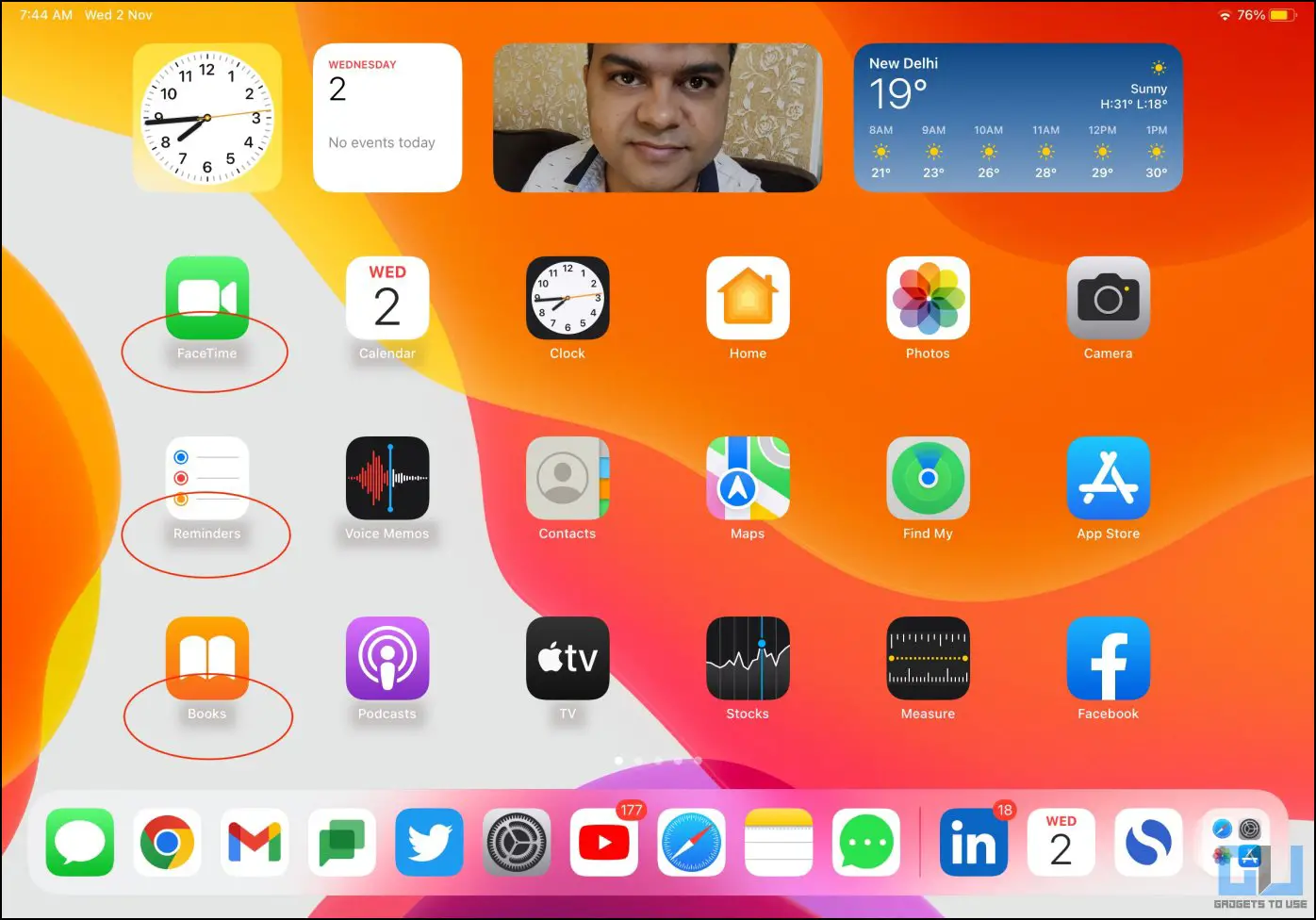
그림자가 없으면 사용자는 흰색 배경에서 이름을 읽는 데 어려움을 겪을 것입니다. 하지만 일부 사용자는 이 그림자가 성가시다고 느낄 수 있습니다. 다행히도 아래에 언급된 바와 같이 홈 화면의 텍스트 그림자를 수정하는 해결 방법이 있습니다.
iOS 16 및 iPadOS 16에서 앱 이름에 그림자 없애기
안타깝게도 홈 화면 앱의 텍스트 그림자를 직접 끌 수 있는 토글은 없습니다. 가장 쉬운 해결 방법은 어두운 색상의 배경 화면을 사용하는 것입니다. 계속 읽어보세요.
어두운 색상의 배경화면으로 전환하기
어두운 색상의 배경화면을 사용하면 앱 아이콘 텍스트가 그림자 효과 없이 흰색으로 표시됩니다. iOS 디바이스에서 배경화면을 변경하는 방법은 다음과 같습니다:
1. Open 설정 을 클릭합니다.
2. 아래로 스크롤하여 배경화면.
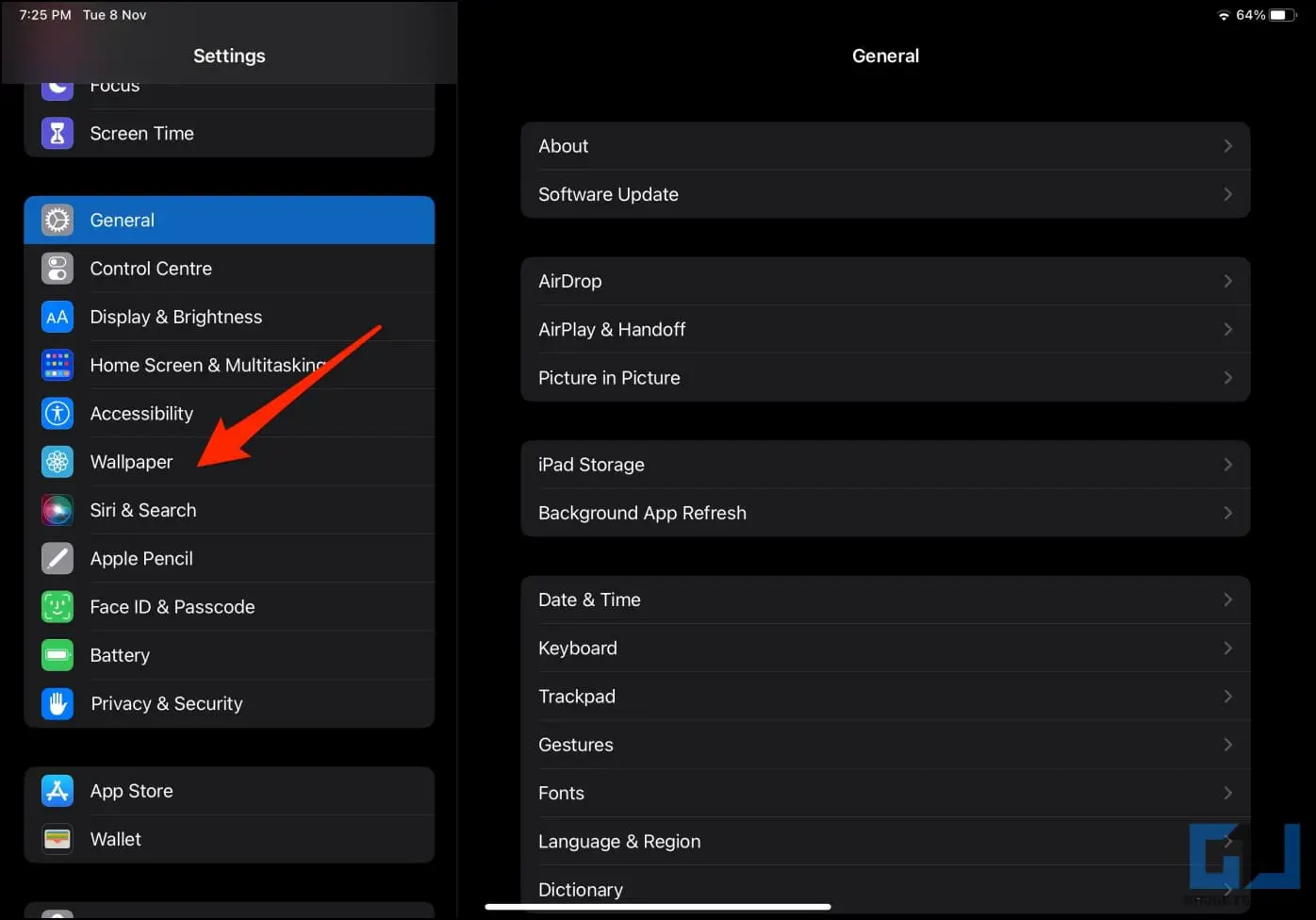
3. 여기에서 새 배경화면 선택.
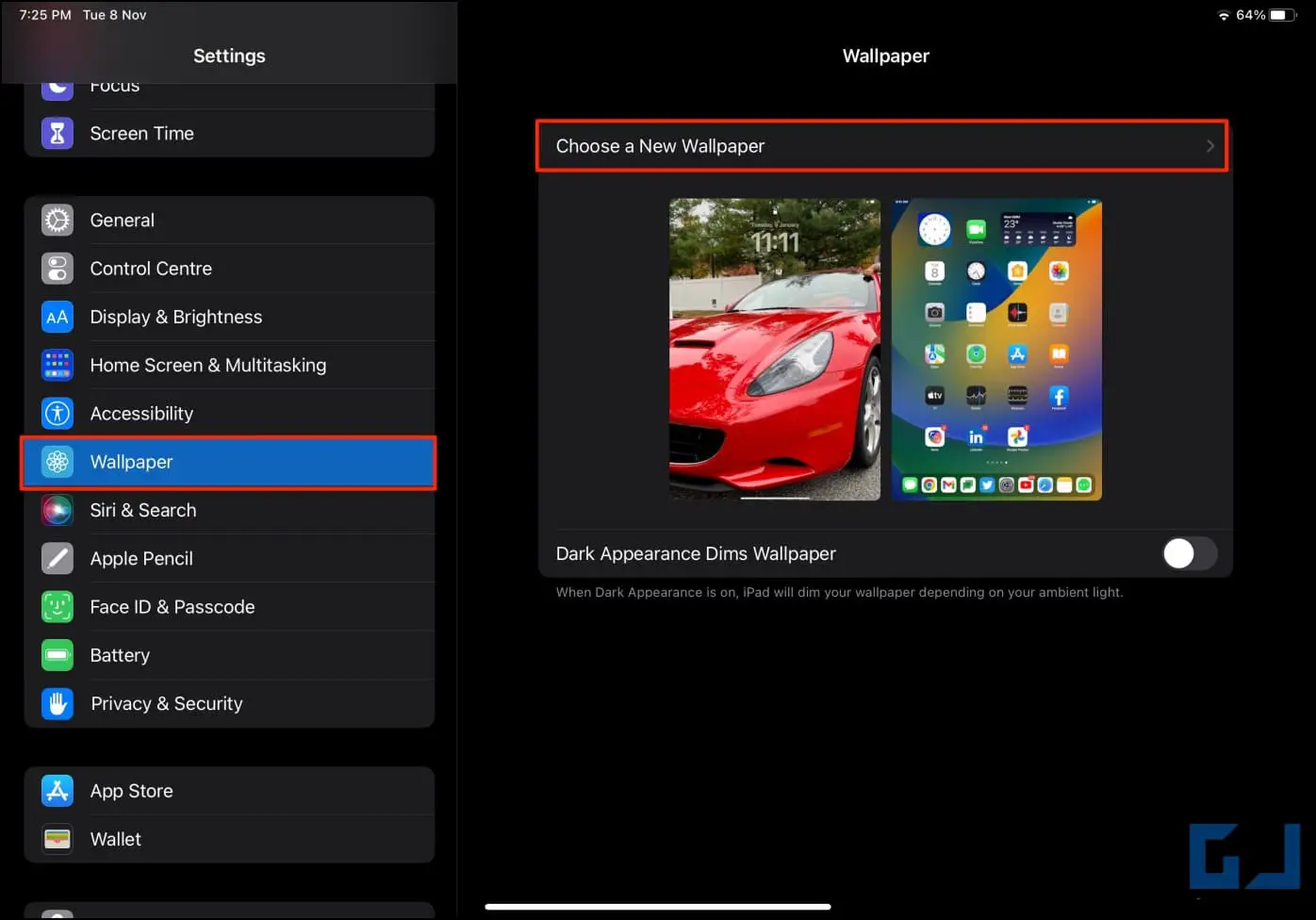
4. 선택 사진 로 이동하여 갤러리에서 어두운 배경 화면을 선택합니다.
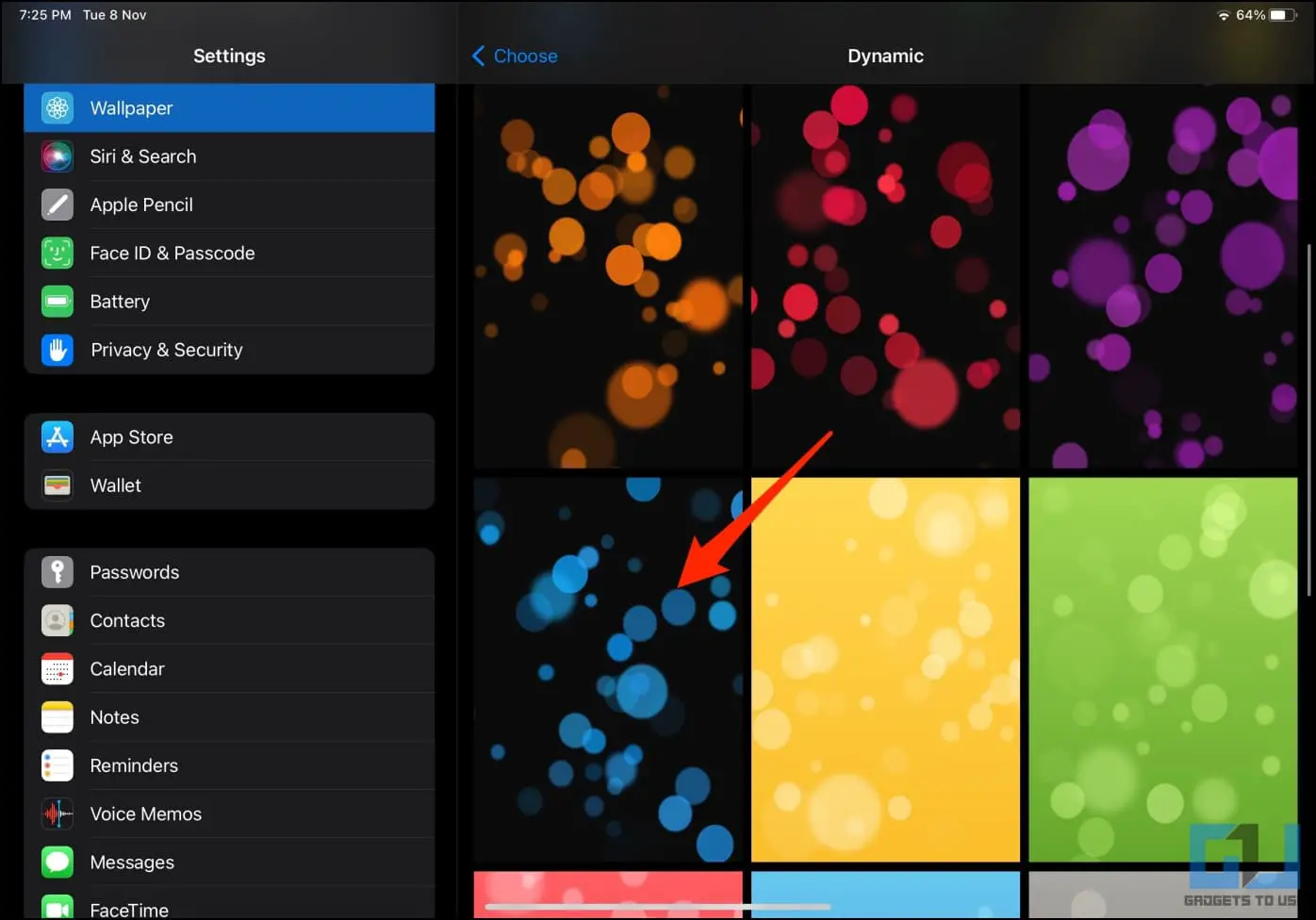
5. OR 미리 설정된 어두운 배경화면 중 하나를 선택합니다. 천문학 또는 다이나믹 다크 옵션과 같은 어두운 배경화면 중 하나를 선택합니다.
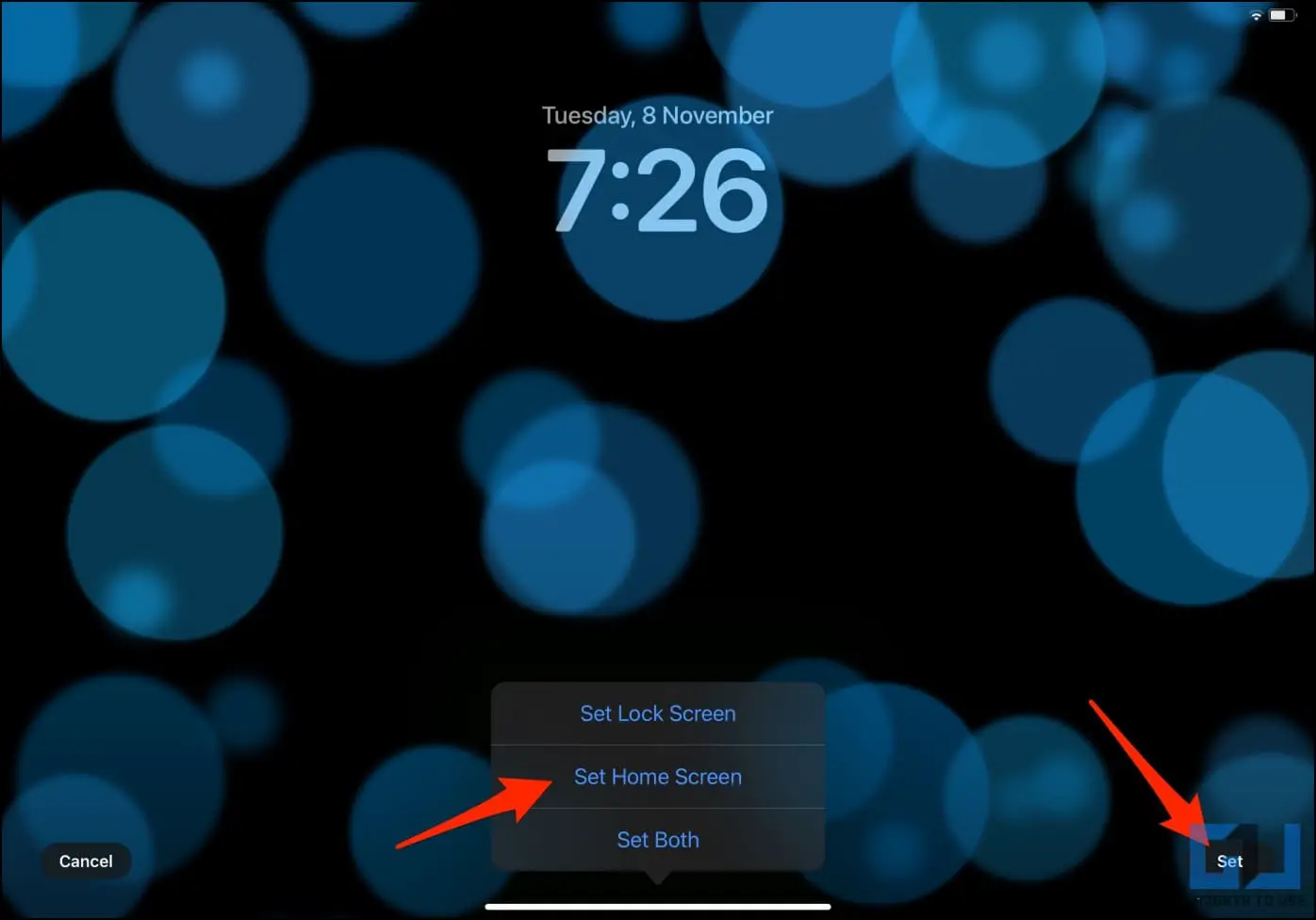
6. 를 클릭합니다. 설정 를 클릭하여 배경화면으로 설정합니다.
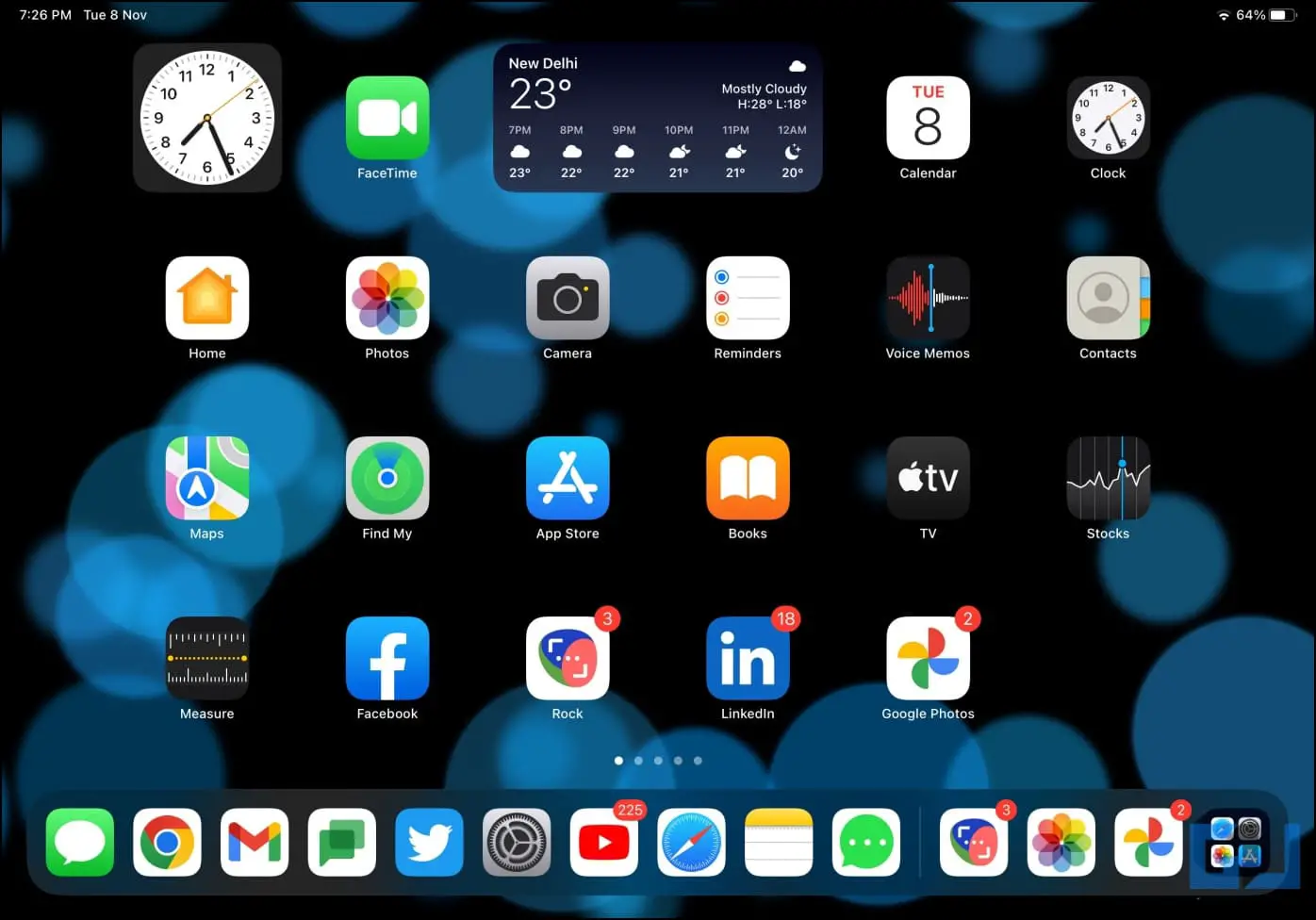
이제 끝났습니다. 더 이상 홈 화면의 앱 이름에 그림자 효과가 표시되지 않습니다.
전체 흰색 배경화면 설정
어두운 색조의 배경화면을 사용하는 것 외에도 완전히 흰색 또는 밝은 색상의 배경화면으로 전환할 수도 있습니다. 이 경우 홈 화면의 모든 앱의 이름 텍스트가 검은색으로 바뀌고 어두운 그림자 없이 표시됩니다.
Google 이미지에서 흰색 또는 밝은 색상의 배경화면을 다운로드할 수 있습니다. 또는 라이트 모드에서 설정 앱을 스크린샷으로 찍고 빈 부분을 잘라 배경화면으로 사용할 수 있습니다. 그런 다음 위의 단계에 따라 배경화면으로 설정할 수 있습니다.
보너스- 상태 표시줄 아이콘을 검은색으로 변경하여 시인성 향상
기본적으로 상태 표시줄 아이콘은 흰색입니다. 특히 밝은 흰색 홈 화면 배경을 사용할 때 모든 사람이 이 방식을 좋아하는 것은 아닙니다. 아이콘을 검은색으로 만드는 방법은 다음과 같습니다:
1. Open 설정 을 클릭합니다.
2. 아래로 스크롤하여 접근성.
3. 여기에서 하단으로 스크롤하여 다음을 클릭합니다. 앱별 설정.
4. 를 클릭합니다. 추가 앱 를 열고 홈 화면 을 클릭합니다.
5. 추가한 후 홈 화면을 클릭한 후 아래로 스크롤하여 SmartInvert.
6. 다음에서 변경 기본값 에 On. 뒤로 이동합니다.
여기까지입니다. 네트워크 신호 표시줄, Wi-Fi 아이콘, 배터리 비율 표시기를 포함한 상태 표시줄 아이콘이 검은색으로 바뀌어 흰색과 밝은 배경 화면에서 더 잘 보입니다.
마무리
iOS 16 및 iPad OS 16에서 앱 아이콘 이름 아래의 어두운 그림자를 없애는 방법입니다. 상태 표시줄 아이콘을 검은색으로 바꾸는 방법도 설명했습니다. 어쨌든 앱 아이콘 텍스트의 그림자 효과에 대해 어떻게 생각하시나요? 댓글을 통해 알려주세요. 앞으로도 더 많은 팁과 요령, 유용한 정보를 기대해 주세요.